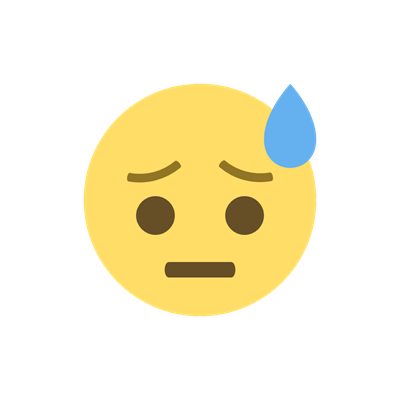
あれ、、先日楽天ビジネス口座を開設したんだけど、ログイン方法がわからなくなっちゃった。

おやおや、お困りですか。
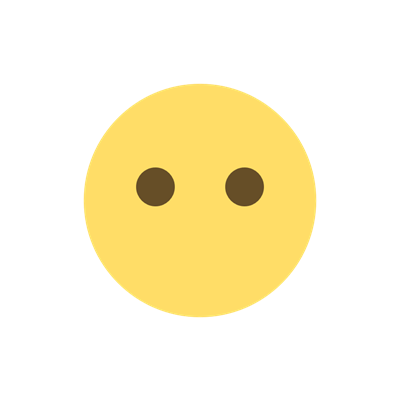
あまり使うことがないからログイン方法忘れちゃったよ。つなやさん教えて。

お任せください。紹介しますね。
用意するもの
用意するものは次の2つ。
- ユーザーID
- ログインパスワード
「個人ビジネス口座」のものをご用意ください。
「個人口座」ではないのでご注意ください。
個人ビジネス口座のページへアクセス
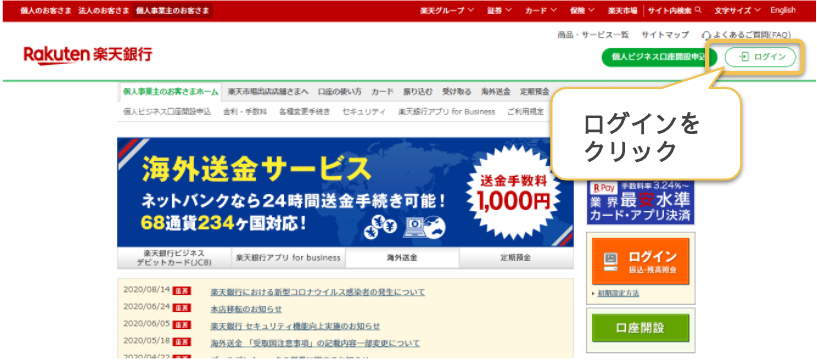
個人ビジネス口座のトップページ
上記ボタンから楽天銀行、個人ビジネス口座のページへアクセスします。
右上にある「ログイン」をクリックします。
ログイン情報を入力
このような画面がポップアップで表示されるので、ログイン情報を入力し「ログイン」をクリックします。
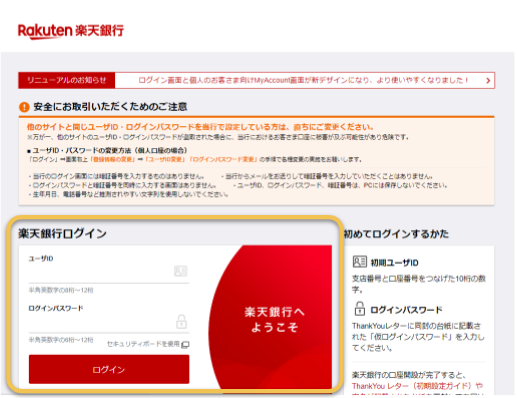
ログイン画面のキャプチャ
ここで予め用意しておいたログイン情報を入力します。
ログイン情報
- ユーザー名
- パスワード
ご注意
ここで表示されているログイン画面は、通常の楽天銀行(個人)と同じデザインのためうっかり個人口座のログイン情報を入力してしまいそうですが、ここでは「個人ビジネス口座のログイン情報」を入力してください。

ここ、ひっかかりポイントなので気を付けてくださいね。
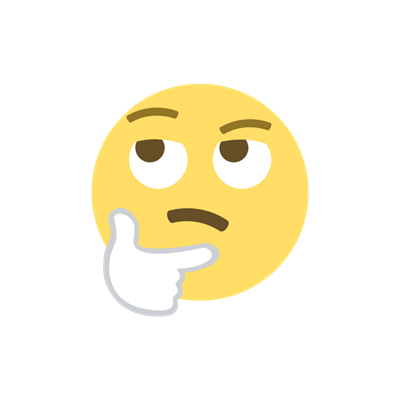
あ、そうそう。この辺り戸惑いやすいわ。
本人確認を入力
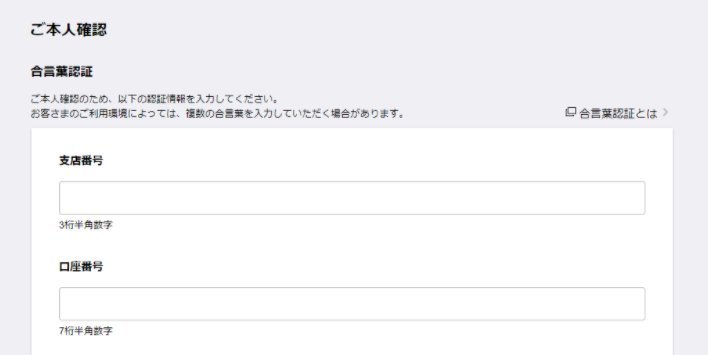
本人確認画面①
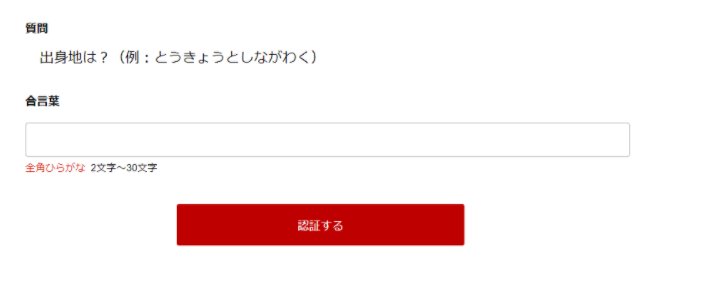
本人確認画面②
※この画面は人によって表示されない場合もあります。
合言葉認証
- 支店番号
- 口座番号
- 質問(例:出身地は?)
- 合言葉
ご注意
- 質問を別の質問に変えることができません。
- 誤入力が続くと一時的にログインできなくなります。
ログイン完了
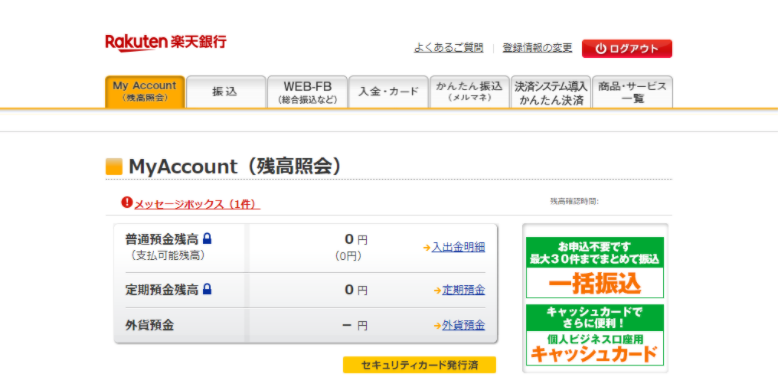
楽天銀行(個人ビジネス)ログイン後の管理画面
このように、楽天銀行(個人ビジネス)のログイン画面に入ることができました。
以上になります。

こちらで大丈夫ですか?
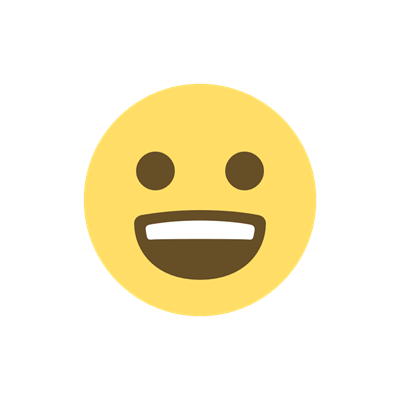
はい。ありがとうございます!
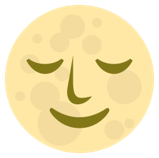 278
278 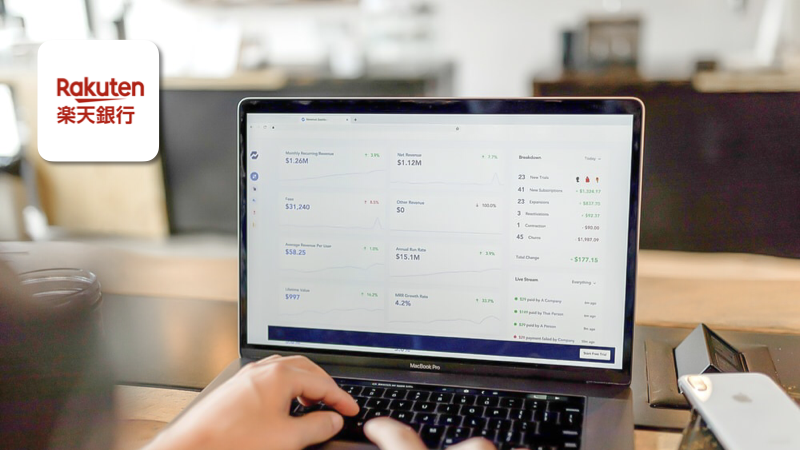

コメントを残す